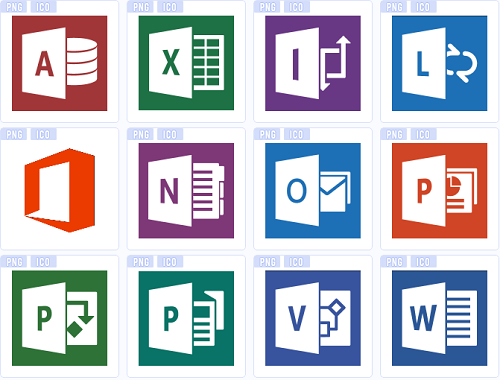为您推荐相关教程
更多视频 >在日常生活中,我们可能会因为一时的疏忽或误操作,不小心删除了重要的文件。这时,如何快速有效地找回这些文件成为了我们最关心的问题。那么不小心删除的文件怎么找回呢?本文将为您介绍几种常见的文件恢复方法,帮助您轻松找回误删的文件。
一、检查临时文件夹和回收站
首先,您可以尝试检查临时文件夹和回收站,看看是否有被误删的文件。在Windows系统中,您可以按下Win+R键,输入%temp%或%Tmp%,然后按Enter键,即可打开临时文件夹。在Mac系统中,临时文件夹通常位于/private/tmp或/tmp目录下。
同时,检查回收站也是一个不错的选择。在Windows系统中,回收站通常位于桌面的右下角;在Mac系统中,回收站位于Dock栏的右侧。您可以在回收站中查找被误删的文件,并将其还原到原始位置。
二、使用数据恢复软件
如果文件没有在临时文件夹和回收站中找到,您可以尝试使用数据恢复软件来找回它们。这类软件能够扫描您的存储设备,寻找被删除的文件并尝试恢复。下面以转转大师数据恢复操作为例。
误删文件恢复操作步骤:
第一步:选择恢复模式

选择“误删除恢复”,点击进入下一步。
第二步:选择原数据储存位置

选择误删的文件之前所存放的磁盘,对该磁盘进行全面扫描。
第三步:查找数据
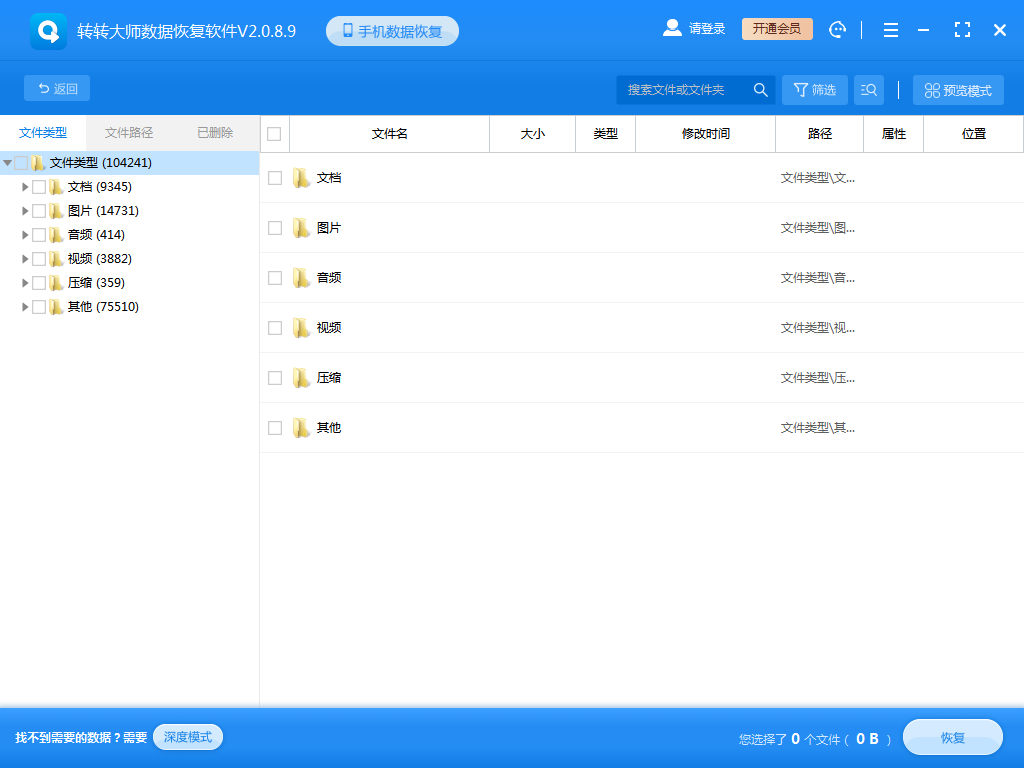
在扫描出来的结果中查找误删文件。
第四步:预览并恢复文件
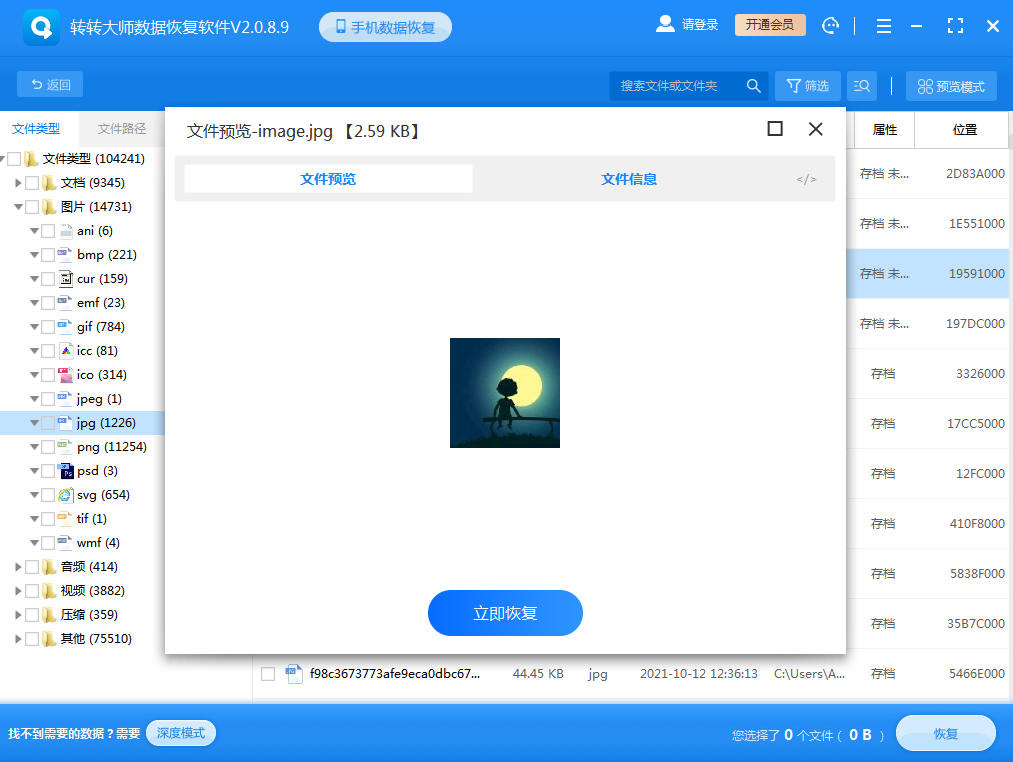
文件找到之后双击预览一下情况,能正常预览都是可以正常恢复的,如果预览失败那就有可能是文件受损了。点击中间的立即恢复就可以完成恢复。
三、寻求专业帮助
如果以上方法都无法找回您的文件,或者您怀疑存储设备存在物理损坏,建议您寻求专业的数据恢复服务。专业的数据恢复机构拥有更高级的工具和技术,可能能够帮助您找回丢失的文件。
四、预防措施
为了避免再次发生误删文件的情况,您可以采取以下预防措施:
1、定期备份:定期备份重要数据到外部存储设备或云端存储服务,确保数据安全。2、谨慎操作:在删除文件之前,请务必确认所选文件是否正确,避免误删重要文件。
3、使用回收站:确保操作系统的回收站功能处于启用状态,这样被删除的文件可以被临时保存,方便后续恢复。
4、注意存储设备健康:定期检查存储设备的健康状况,避免因物理损坏导致数据丢失。
结语
以上就是不小心删除的文件怎么找回的方法介绍了,不小心删除文件是一个常见的问题,但通过检查临时文件夹和回收站、使用数据恢复软件以及采取预防措施,您可以轻松找回误删的文件并避免类似情况再次发生。希望本文对您有所帮助!


 技术电话:17306009113
技术电话:17306009113 工作时间:08:30-22:00
工作时间:08:30-22:00 常见问题>>
常见问题>> 转转大师数据恢复软件
转转大师数据恢复软件
 微软office中国区合作伙伴
微软office中国区合作伙伴
 微信
微信 微信
微信 QQ
QQ QQ
QQ QQ空间
QQ空间 QQ空间
QQ空间 微博
微博 微博
微博
 不小心删除的文件怎么找回
不小心删除的文件怎么找回
 免费下载
免费下载